Différences entre versions de « FEATHER-M0-ArduinoIDE-Utiliser »
| Ligne 98 : | Ligne 98 : | ||
{{ADFImage|FEATHER-M0-ArduinoIDE-Utiliser-10.png|640px}} | {{ADFImage|FEATHER-M0-ArduinoIDE-Utiliser-10.png|640px}} | ||
| − | == | + | == Problème de compilation == |
| − | + | Si vous avez un message d'erreur qui ressemble à ceci: | |
'''Cannot run program "{runtime.tools.arm-none-eabi-gcc.path}\bin\arm-non-eabi-g++"''' | '''Cannot run program "{runtime.tools.arm-none-eabi-gcc.path}\bin\arm-non-eabi-g++"''' | ||
| − | + | Alors vérifiez que vous avez bien installé la paquet des cartes '''Arduino SAMD'''. Vous aurez besoin d'installer les '''deux''' paquets Arduino SAMD et Adafruit SAMD. | |
{{ADFImage|FEATHER-M0-ArduinoIDE-Utiliser-11.png|640px}} | {{ADFImage|FEATHER-M0-ArduinoIDE-Utiliser-11.png|640px}} | ||
Version du 28 octobre 2017 à 18:22
|
|
En cours de traduction/élaboration. |
Introduction
Les plateformes Feather/Metro/Gemma/Trinket M0 utilise une puce ATSAMD21 cadencé à 48 MHz. Vous pouvez facilement les faire fonctionner en utilisant Arduino IDE. La plupart des bibliothèques (incluant les populaires NeoPixels et bibliothèques d'affichage) fonctionnerons avec le M0, plus spécialement les périphériques et senseurs utilisant les bus I2C et SPI.
Maintenant que nous avons ajouté les URLs appropriés dans les préférences d'Arduino IDE (voir page précédente), nous pouvons ouvrir le Gestionnaire de cartes (dit Boards Manager en anglais) via le point de menu Outils -> Carte (Tools->Board).
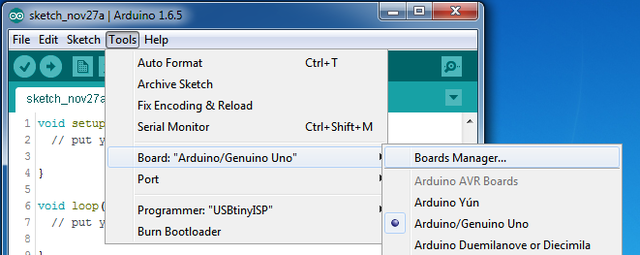
Crédit: AdaFruit Industries www.adafruit.com
Une fois le gestionnaire de carte ouvert, cliquez sur la liste déroulante (en haut à gauche) pour sélectionner les cartes des contributeurs (dit Contributed en anglais). Vous serez alors capable d'installer les cartes supportés les URLs ajoutés dans l'écran des préférences.
Installer le support SAMD
Pour commencer, il faut installer les cartes Arduino SAMD version 1.6.15 ou plus récent.
Vous pouvez saisir Arduino SAMD dans la barre de recherche, puis cliquer sur Installer lorsque vous voyez l'entrée adequate.
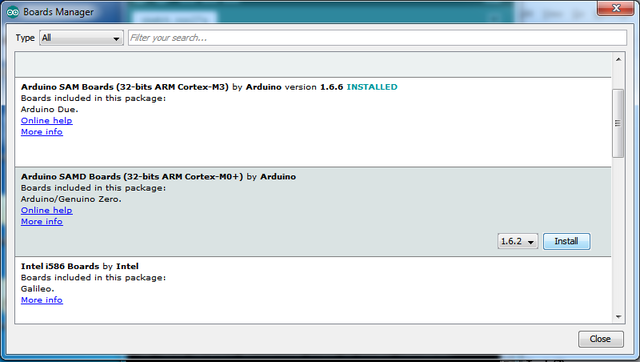
Crédit: AdaFruit Industries www.adafruit.com
Installer Adafruit SAMD
Ensuite, vous pouvez installer les paquets "Adafruit SAMD" pour ajouter la définition des cartes Adafruit
Vous pouvez saisir Adafruit SAMD dans la zone de recherche puis cliquer sur le bouton Installer lorsque vous avez localisé l'entrée dans la liste.
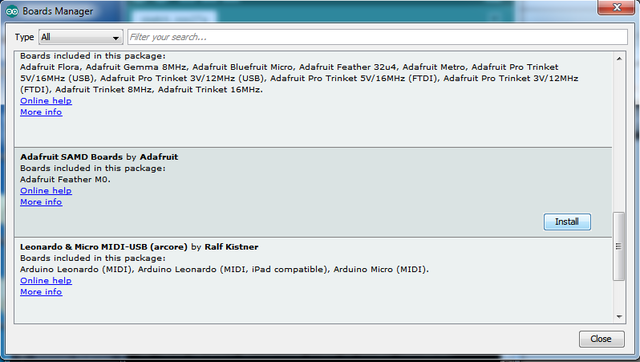
Crédit: AdaFruit Industries www.adafruit.com
Même si cela n'est pas nécessaire en théorie, nous recommandons de redémarrer l'IDE
Quittez et réouvez Arduino IDE pour vous assurer que toutes les cartes sont correctement installées. Vous devriez être capable de sélectionner de nouvelles cartes (et téléverser du code) vers les nouvelles cartes accessible dans le menu Outils -> Carte (Tools -> Board).
Sélectionnez la carte correspondante à votre achat, les options sont actuellement:
- Feather M0 (pour toutes les cartes Feather M0 autre que l'Express)
- Feather M0 Express
- Metro M0 Express
- Circuit Playground Express
- Gemma M0
- Trinket M0
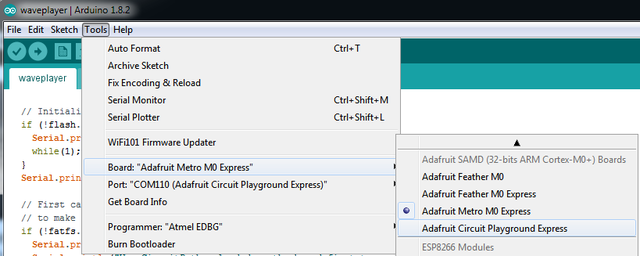
Crédit: AdaFruit Industries www.adafruit.com
Installer les pilotes (Windows 7 uniquement)
Il est probable que vous ayez besoin d'installer des pilotes sous Windows lorsque vous branchez la carte.
Cliquez sur le bouton de téléchargement ci-dessous pour installer les pilotes Adafruit
Téléchargez et exécutez le programme d'installation
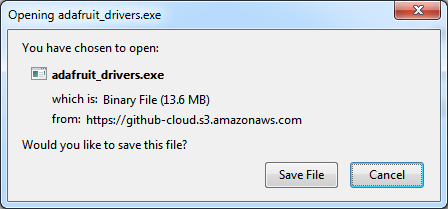
Crédit: AdaFruit Industries www.adafruit.com
Exécutez le programme d'installation! Etant donné que le programme d'installation de SiLabs et pilotes FTDI, il sera nécessaire de passer les informations de licence en revue.
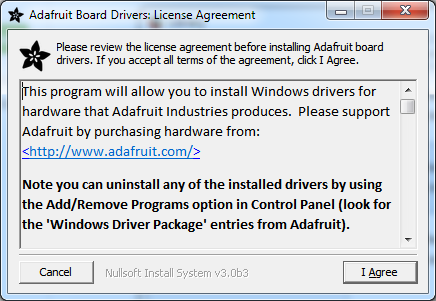
Crédit: AdaFruit Industries www.adafruit.com
Sélectionnez le pilote que vous désirez installer, la sélection par défaut mettra en place tous les éléments nécessaire au fonctionnement des cartes Adafruit!
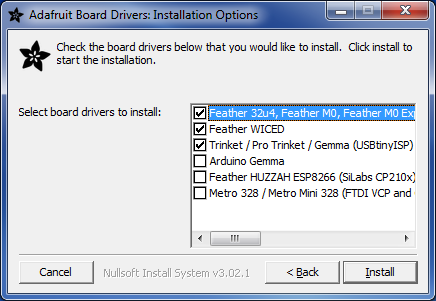
Crédit: AdaFruit Industries www.adafruit.com
Cliuez sur le bouton Installer pour débuter l'installation.
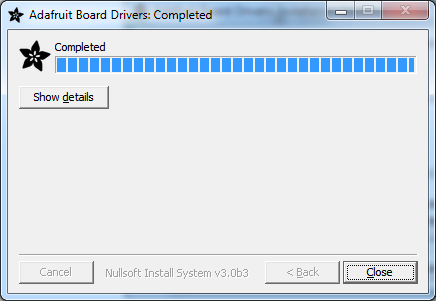
Crédit: AdaFruit Industries www.adafruit.com
Tester le croquis "Blink"
Nous pouvons maintenant téléverser notre premier croquis "blink"!
Brancher votre Gemma M0, Trinket M0, Metro M0 ou Feather M0 et attendez qu'il soit reconnu par le système d'exploitation (cela devrait prendre quelques secondes). Une fois reconnu, cela créera un port série/COM que vous pourrez sélectionner dans dans la liste déroulante (il devrait même être 'mentionné' un Trinket/Gemma/Metro/Feather M0!)
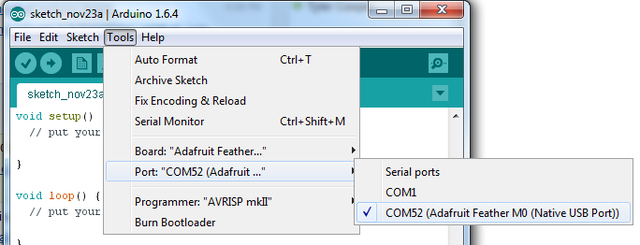
Crédit: AdaFruit Industries www.adafruit.com
Téléversez maintenant l'exemple Blink
// fonction d'initialisation exécutée lorsque la
// plateforme est réinitialisée ou mise sous tension
void setup() {
// initialiser la broche digitale 13 comme sortie.
pinMode(13, OUTPUT);
}
// La fonction "loop" est exécutée encore et encore (à l'infini)
void loop() {
digitalWrite(13, HIGH); // allumer la LED (HIGH est le niveau haut)
delay(1000); // attendre une seconde
digitalWrite(13, LOW); // éteindre la LED off (LOW est le niveau bas)
delay(1000); // attendre une seconde
}
Et cliquez sur le bouton de téléversement! Vous devriez être capable de voir la LED clignoter. Vous pouvez adapter la vitesse du clignotement en modifiant la valeur du paramètre dans l'appel de fonction delay().
| Si vous rencontrez un problème de téléchargement assurez vous d'avoir sélectionné la carte correspondante au matériel utilisé. |
Téléversé avec succès
Si le téléversement se déroule avec succès alors vous devriez voir une tonne de texte en rouge vous indiquant que le périphérique à été trouvé, qu'il a été programmé, vérifié et réinitialisé.
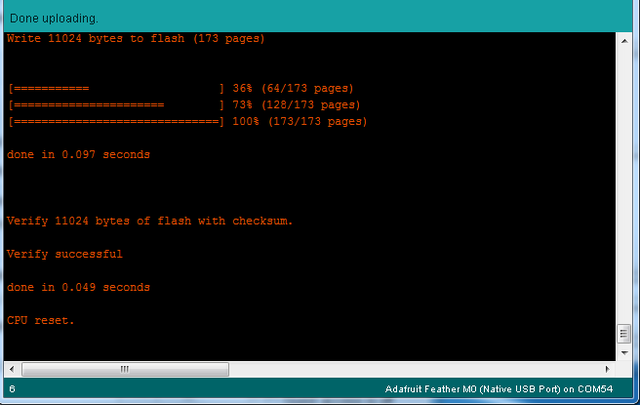
Crédit: AdaFruit Industries www.adafruit.com
Problème de compilation
Si vous avez un message d'erreur qui ressemble à ceci:
Cannot run program "{runtime.tools.arm-none-eabi-gcc.path}\bin\arm-non-eabi-g++"
Alors vérifiez que vous avez bien installé la paquet des cartes Arduino SAMD. Vous aurez besoin d'installer les deux paquets Arduino SAMD et Adafruit SAMD.
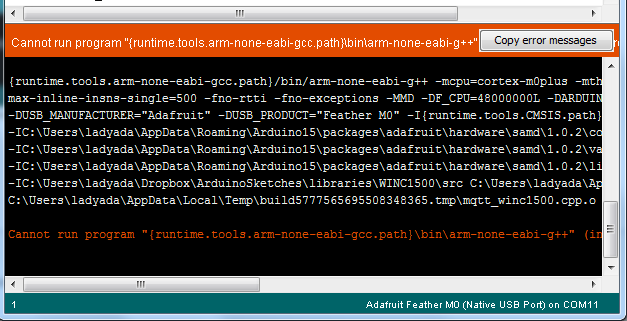
Crédit: AdaFruit Industries www.adafruit.com
Manually bootloading
If you ever get in a 'weird' spot with the bootloader, or you have uploaded code that crashes and doesn't auto-reboot into the bootloader, click the RST button twice (like a double-click)to get back into the bootloader.
The red LED will pulse, so you know that its in bootloader mode.
Once it is in bootloader mode, you can select the newly created COM/Serial port and re-try uploading.
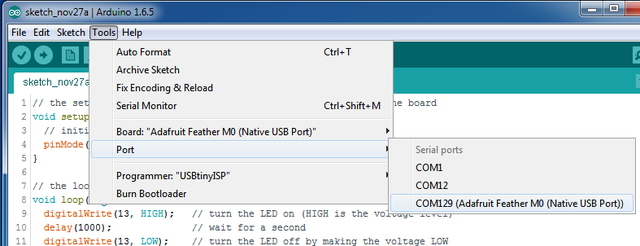
Crédit: AdaFruit Industries www.adafruit.com
You may need to go back and reselect the 'normal' USB serial port next time you want to use the normal upload.
Ubuntu & Linux Issue Fix
Note if you're using Ubuntu 15.04 (or perhaps other more recent Linux distributions) there is an issue with the modem manager service which causes the Bluefruit LE micro to be difficult to program. If you run into errors like "device or resource busy", "bad file descriptor", or "port is busy" when attempting to program then <a href="https://bugs.launchpad.net/ubuntu/+source/modemmanager/+bug/1473246">you are hitting this issue.</a>
The fix for this issue is to make sure Adafruit's custom udev rules are applied to your system. One of these rules is made to configure modem manager not to touch the Feather board and will fix the programming difficulty issue. Follow the steps for installing Adafruit's udev rules on this page.
Source: Adafruit Feather M0 Express - Designed for CircuitPython créé par LadyAda, Tony DiCola, Scorr Shawcroft, Dan Halbert pour AdaFruit Industries. Crédit AdaFruit Industries
Traduit par Meurisse D. pour MCHobby.be
Traduit avec l'autorisation d'AdaFruit Industries - Translated with the permission from Adafruit Industries - www.adafruit.com
Toute référence, mention ou extrait de cette traduction doit être explicitement accompagné du texte suivant : « Traduction par MCHobby (www.MCHobby.be) - Vente de kit et composants » avec un lien vers la source (donc cette page) et ce quelque soit le média utilisé.
L'utilisation commercial de la traduction (texte) et/ou réalisation, même partielle, pourrait être soumis à redevance. Dans tous les cas de figures, vous devez également obtenir l'accord du(des) détenteur initial des droits. Celui de MC Hobby s'arrêtant au travail de traduction proprement dit.